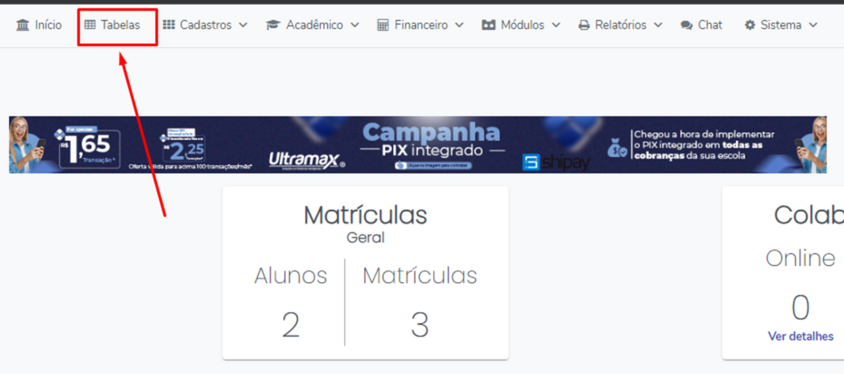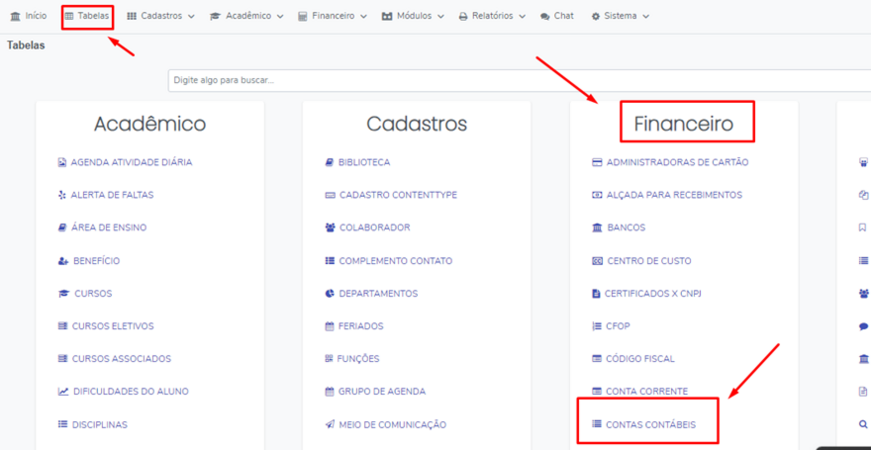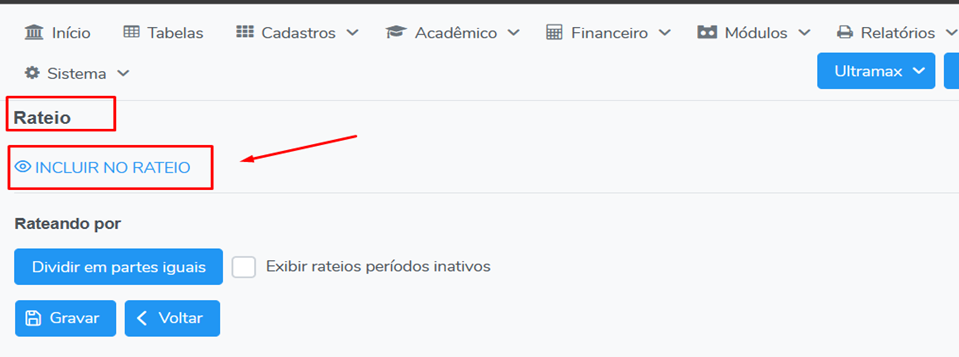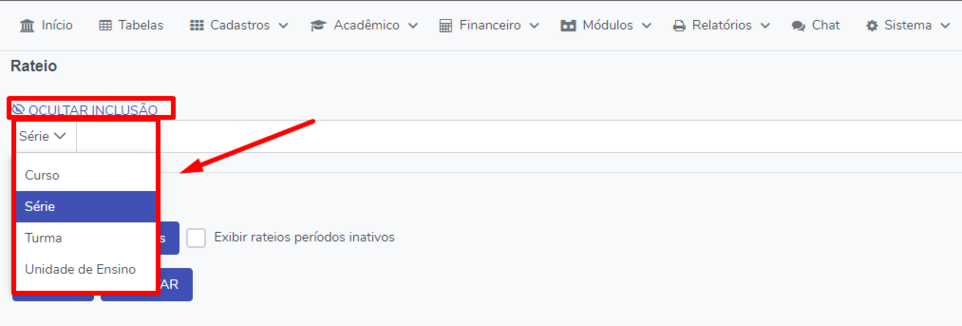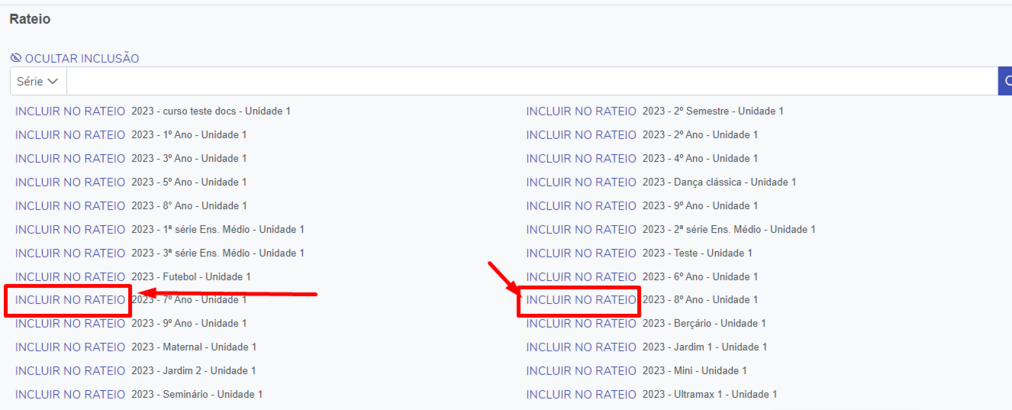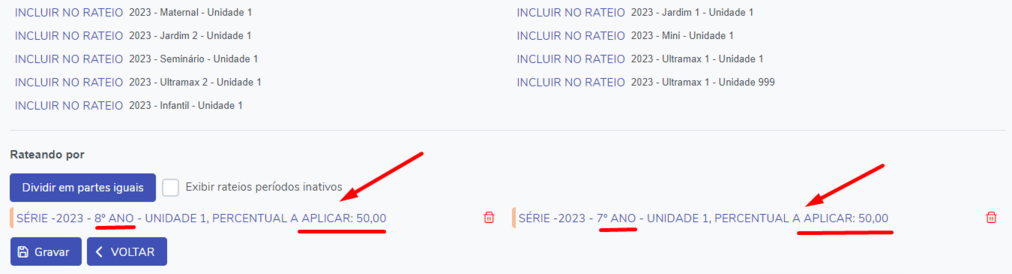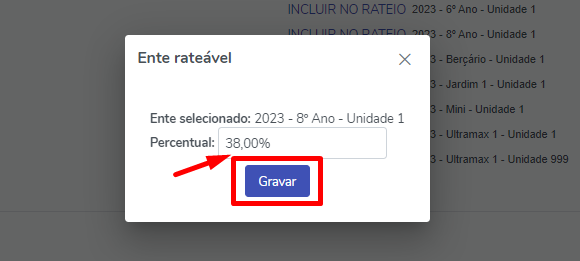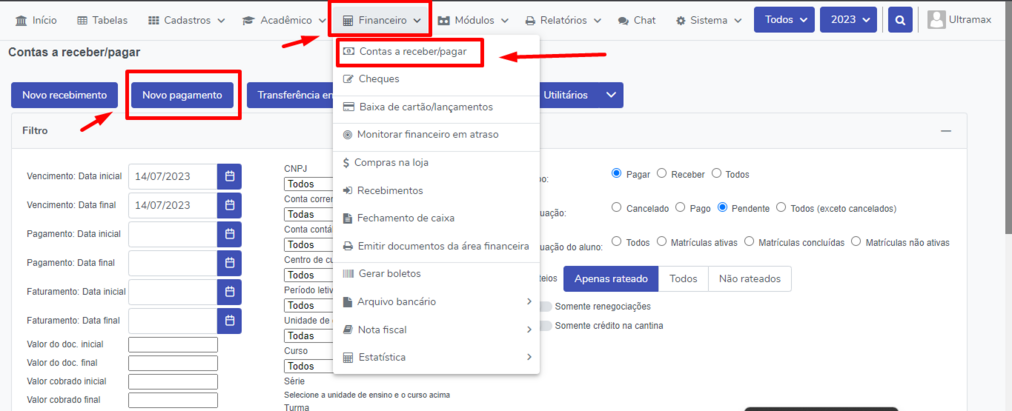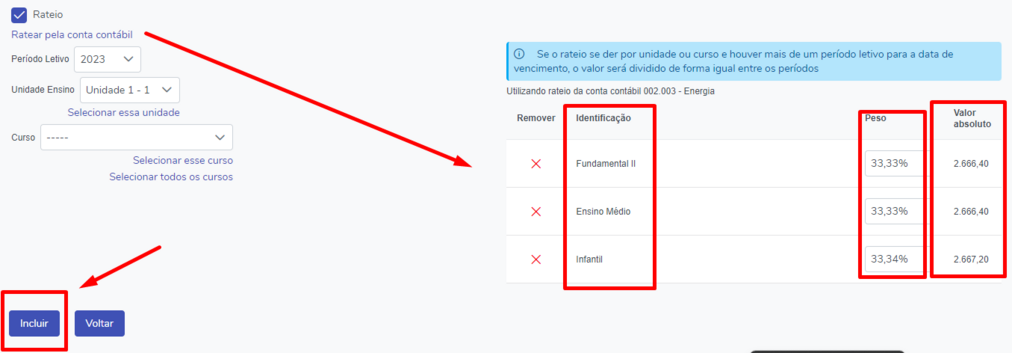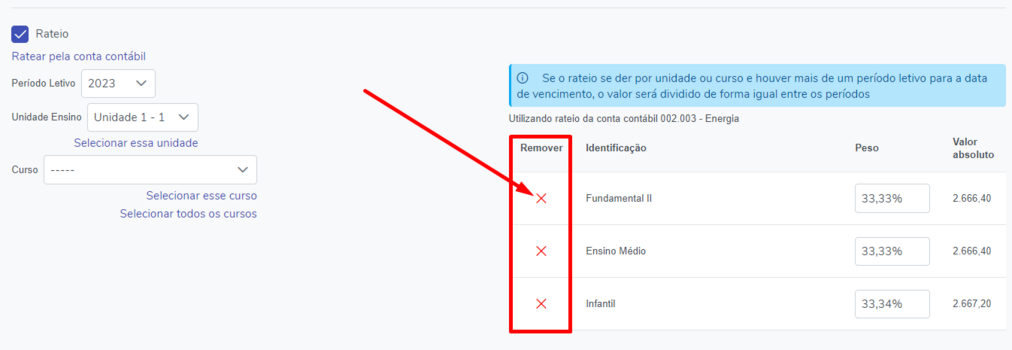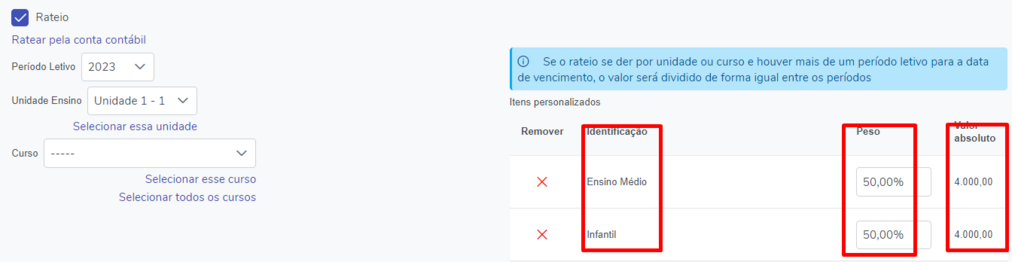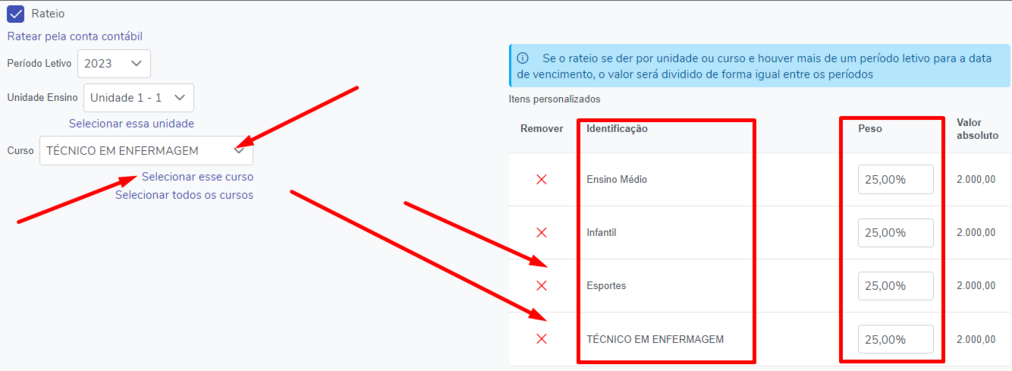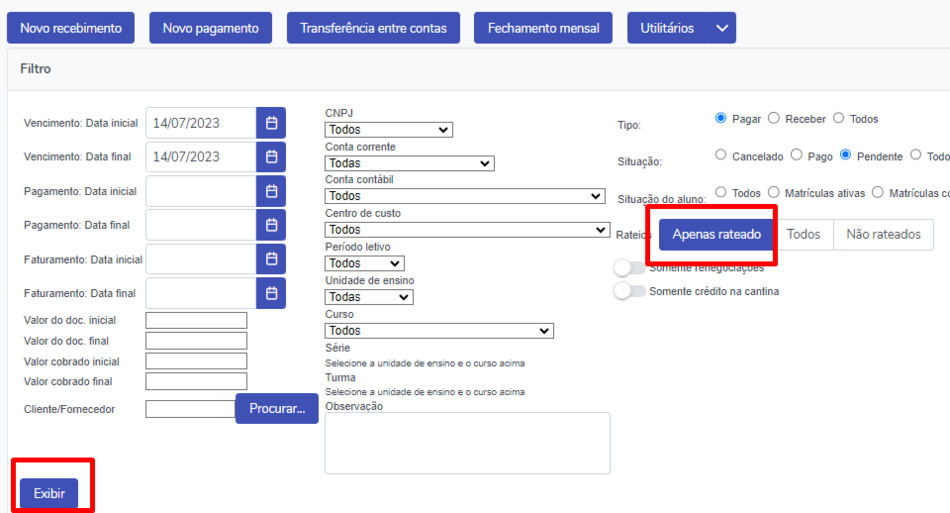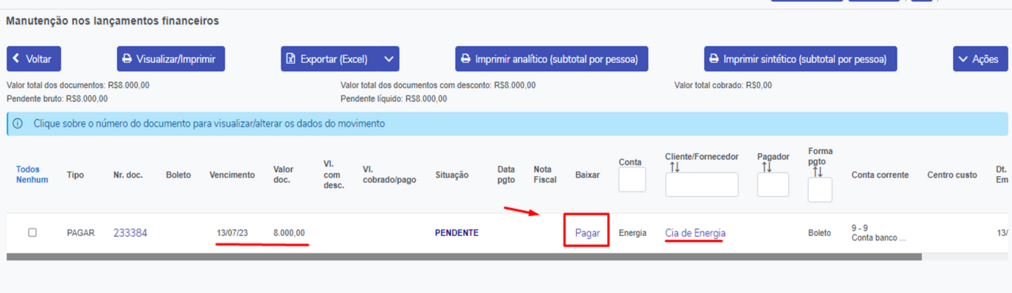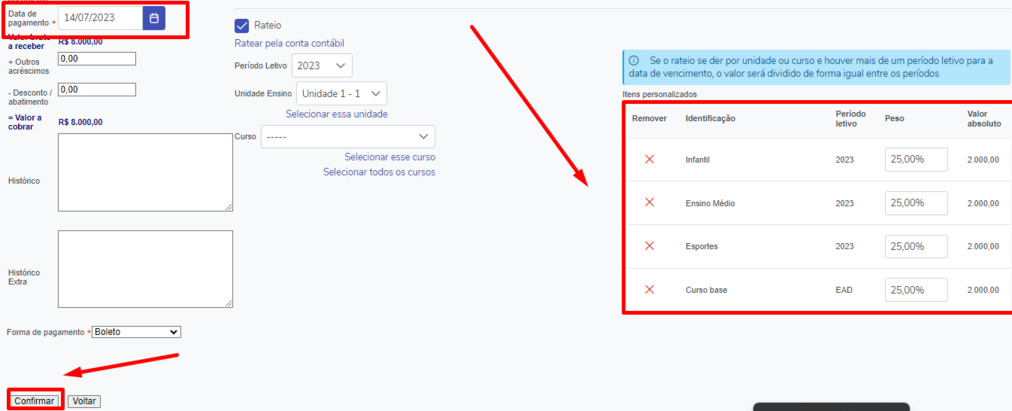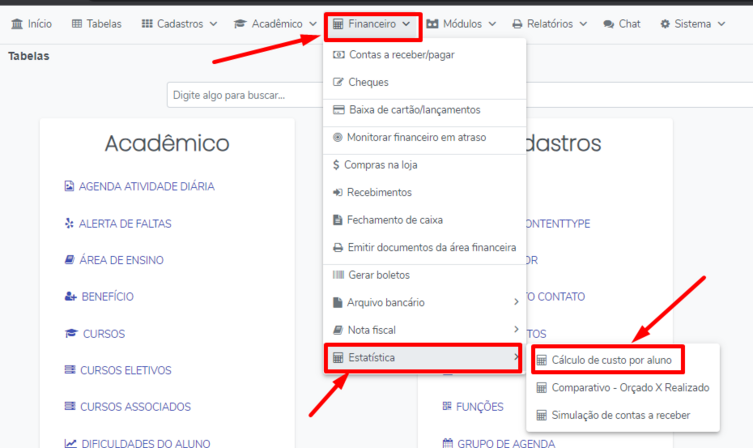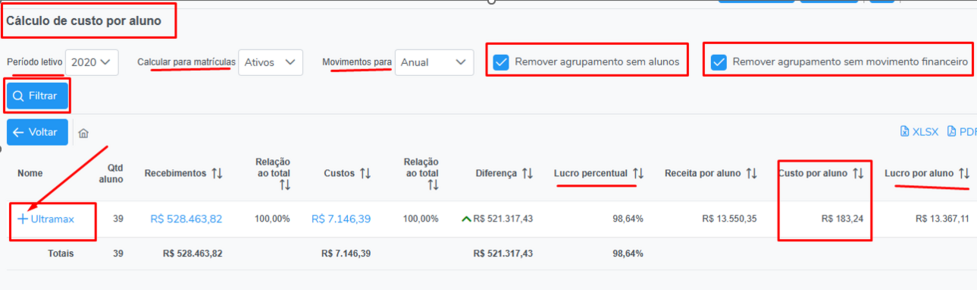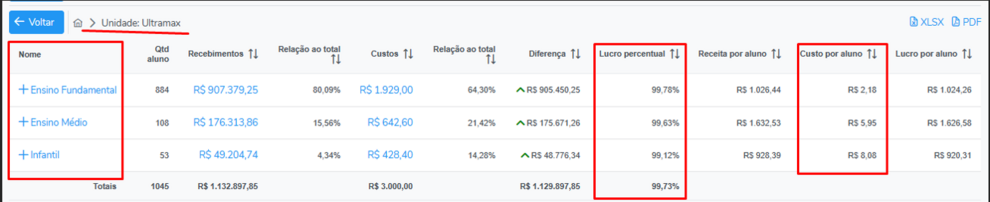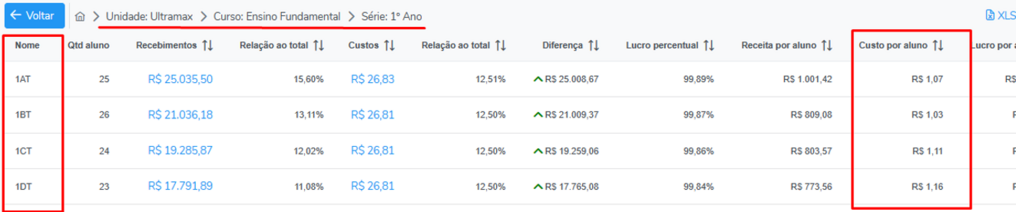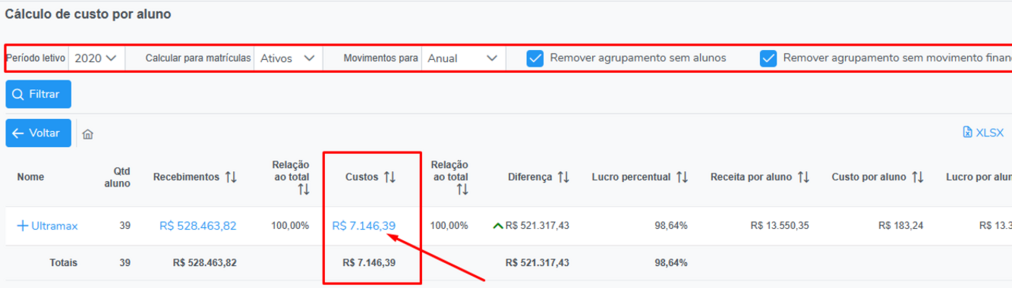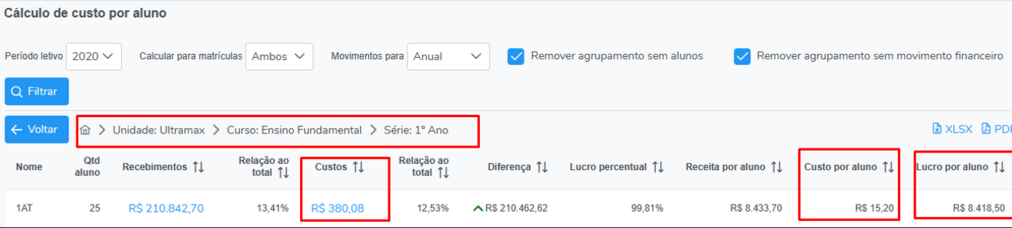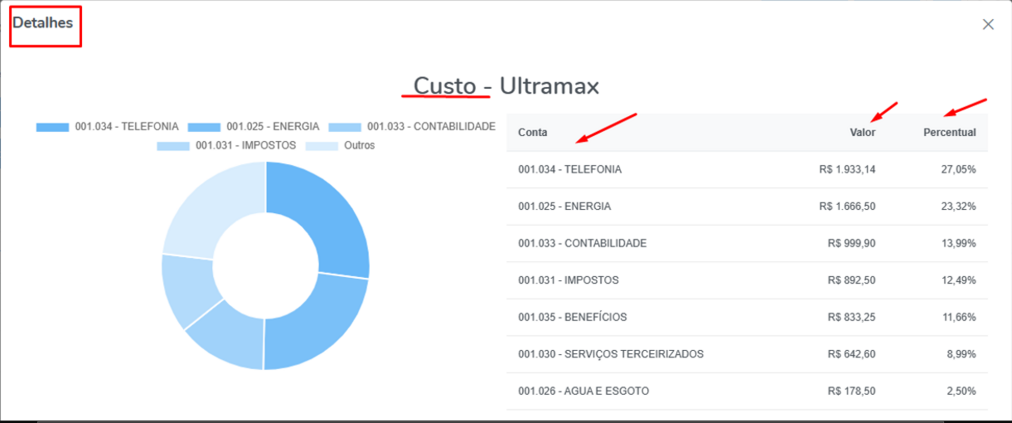Mudanças entre as edições de "Gestão Escolar - Como configurar rateio para contas contábeis (Custo por aluno)"
m (Ultramax moveu COMO CONFIGURAR RATEIO PARA CONTAS CONTÁBEIS para Gestão Escolar - Como configurar rateio para contas contábeis (Custo por aluno) sem deixar um redirecionamento) |
|
(Sem diferença)
| |
Edição atual tal como às 11h37min de 17 de julho de 2023
Introdução
Essa função tem como objetivo fornecer o custo por aluno utilizando o rateio das contas.
Configurando conta contábil para rateio
Para iniciar a configuração do rateio, acesse TABELA> FINANCEIRO > CONTAS CONTÁBEIS
Localize a conta contábil que deseja configurar e clique em RATEIO.
Para iniciar a configuração, na tela que será aberta, clique em INCLUIR NO RATEIO e selecione como deseja ratear a conta escolhida.
As opções para rateio são curso, série, turma ou unidade de ensino.
Defina quais ou qual série, curso, turma ou unidade de ensino entrarão no rateio. Clique em INCLUIR NO RATEIO para que o sistema acate sua opção.
As séries, turma, cursos ou unidade de ensino que receberão o rateio constarão automaticamente no espaço RATEANDO POR.
O sistema mostrará a porcentagem que foi rateado para cada opção. No exemplo foi 50%. Após conferir que definiu as opções desejadas, clique em GRAVAR.
Para fazer alteração na porcentagem entre as opções feitas clique sobre o nome para ter acesso a tela de alteração.
Abrirá uma tela para substituir a porcentagem manualmente. No exemplo passamos um curso para 38% e o outro para 62%.
Importante: A soma do percentual rateado sempre deve ser 100%. Com a alteração feita clique em GRAVAR.
Certificando-se que a alteração foi acatada, clique em GRAVAR para conclusão da configuração da conta contábil escolhida.
Lançando Registro de novo pagamento que será rateado
O rateio configurado em conta contábil será aplicado ao lançar um registro em FINANCEIRO > CONTAS A RECEBER/PAGAR > NOVO PAGAMENTO
Na tela LANÇAMENTO DE CONTAS A PAGAR siga os procedimentos padrões de lançamento.
Ao final da tela, antes do botão INCLUIR, o sistema apresentará a tabela com os valores conforme a porcentagem estabelecida na configuração de rateio da conta contábil.
Caso seja necessário, no momento que estiver registrado a conta para pagamento, poderá alterar (excluir ou incluir) a unidade, curso, turma ou série que receberá o rateio.
Para essa ação clique no X, na coluna remover, relacionado a opção desejada.
Ao excluir o sistema calculará automaticamente o rateio entre as opções restantes.
No exemplo, de 33,33% o rateio passou para 50%, uma vez que foi mantida somente 2 opções para rateio, conforme mostra no exemplo abaixo.
Para incluir outros cursos no rateio, caso seja necessário, clique na caixa CURSO ou UNIDADE DE ENSINO, encontre o desejado e depois clique em SELECIONAR ESSE CURSO ou SELECIONE ESSA UNIDADE. O sistema recalculará o rateio.
Observação: A ação para executar o rateio também pode ser feita caso a conta contábil esteja sem a configuração. Para incluir o rateio, quando estiver lançando a conta a pagar, faça o processo de ticar RATEIO e siga os procedimentos de seleção por UNIDADE DE ENSINO, CURSO ou SÉRIE. Feito isso o sistema apresentará o rateio conforme você configurou. Após a conferência, estando os valores e o rateio como desejado, clique em INCLUIR.
Com esse comando, caso todos os dados estejam preenchidos, o sistema confirmará o registro.
Para acessar o que foi lançado siga o processo que já é executado para pagamento das contas.
Caso deseje utilizar o recurso de contas a pagar ou ter mais informações do processo, acesse o tutorial https://wiki.ultramax.com.br/mediawiki/index.php/GE_008_001_-_Tutorial_contas_a_pagar
Na pesquisa, para localizar somente as contas com rateio, além de preencher os dados necessários para busca, clique também no botão APENAS RATEADO.
Siga o processo para pagamento da conta
Quando for concluir o pagamento, ao final da tela, terá novamente o quadro do rateio para conferência. Nesse momento, caso seja necessário, ainda poderá executar alteração no rateio seguindo as instruções dadas anteriormente.
Acompanhamento do Rateio e Cálculo do Custo por Aluno
Para acompanhar a evolução do rateio acesse FINANCEIRO > ESTATÍSTICA > CALCULO DE CUSTO POR ALUNO
Na tela do CÁLCULO DE CUSTO POR ALUNO o usuário pode filtrar as informações que deseja analisar. Para definir os parâmetros utilize os campos destacados conforme a necessidade da informação desejada. Após definição clique em FILTRAR.
PERÍODO LETIVO = ano para análise. Exemplo: 2023
CALCULAR PARA MATRÍCULA = definir por ATIVA, CONCLUÍDOS ou AMBOS
MOVIMENTOS PARA = defina o período entre MENSAL, ANUAL ou ainda PERSONALIZADO (poderá definir o período inserindo as datas, exemplo: 01/02/23 a 01/05/2023)
MÊS SELECIONADO = pode ser usado quando solicitar o movimento MENSAL e assim poderá determinar o mês que será analisado.
REMOVER AGRUPAMENTO SEM ALUNOS = estará sempre marcado, mas caso deseje incluir no relatório, poderá desmarcar.
REMOVER AGRUPAMENTO SEM MOVIMENTO FINANCEIRO = estará sempre marcado, mas caso deseje incluir no relatório, poderá desmarcar.
Na coluna NOME haverá um sinal de + e clicando nele surgirão outras informações de acordo com o filtro aplicado.
As informações podem ser totais ou desmembradas. Exemplo: na UNIDADE DE ENSINO terá acesso aos cursos.
Em CURSOS acessará as SÉRIES.
Em SÉRIES terá as TURMAS
Para acessar o gráfico e o rateio aplicado, clique no valor da coluna CUSTOS.
O sistema mostra de forma detalhada o valor e o percentual de cada conta que entrou no rateio para a UNIDADE, CURSO, SÉRIE ou TURMA.
Para saber como configurar e utilizar CONTAS A PAGAR acesse o tutorial: https://wiki.ultramax.com.br/mediawiki/index.php/GE_008_001_-_Tutorial_contas_a_pagar